
Types de questions : Évaluation vs Classement¶
Read in English | Leer en español | اقرأ باللغة العربية Dernière mise à jour : 19 juin 2020
Quelle est la différence entre les questions d’évaluation et de classement ?¶
Souvent, les gens utilisent les termes question de classement et question d’évaluation de manière interchangeable, alors qu’en fait il existe une différence distincte entre ces deux types de questions. Une question d’évaluation demande aux répondantes et répondants de comparer différents éléments en utilisant une échelle commune (par exemple, « Veuillez évaluer chacun des objets suivants sur une échelle de 1 à 10, où 1 signifie “pas du tout important” et 10 signifie “très important” »). Une question de classement, quant à elle, demande aux répondantes et répondants de comparer une liste de différents objets les uns par rapport aux autres (par exemple, « Veuillez classer chacun des éléments suivants par ordre d’importance, #1 étant l’objet le plus important et #10 étant l’objet le moins important »). La question de classement demande aux répondantes et répondants de comparer les éléments entre eux en les plaçant par ordre de préférence. Lors de l’analyse des questions de classement, un classement moyen est calculé pour chaque choix de réponse, ce qui vous permet d’évaluer rapidement le choix de réponse le plus préféré.
Quand devez-vous utiliser des questions de classement ou d’évaluation ?¶
Le choix entre classement et évaluation doit être purement guidé par le mode d’analyse que vous devez effectuer. Notez que vous pouvez évaluer différents composants de la même manière, cependant, lorsqu’il s’agit de classement, vous ne pouvez pas leur attribuer le même rang.
Comment ajouter une question d’évaluation¶
Vous devrez créer une question en utilisant le même processus que ci-dessus.
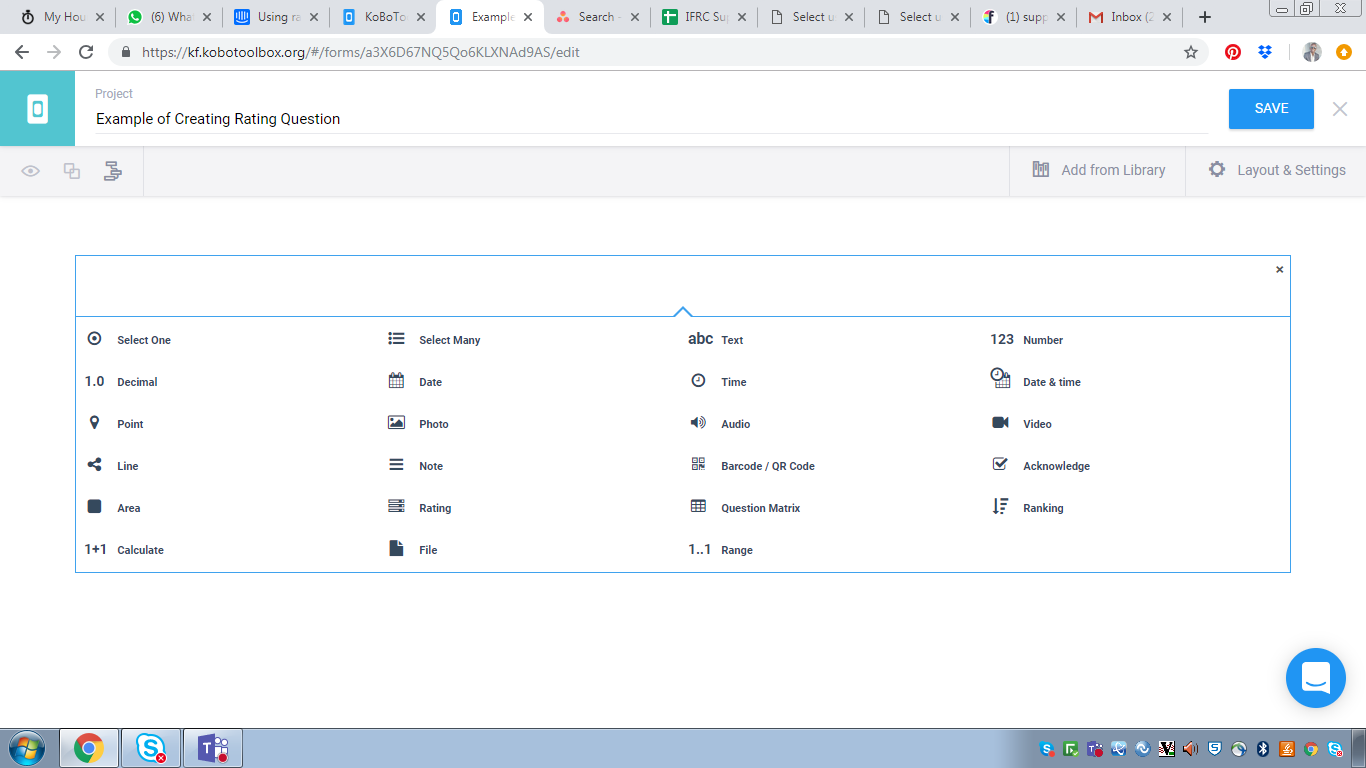
Sélectionnez l’option pour la question d’évaluation et vous verrez l’interface ci-dessous.
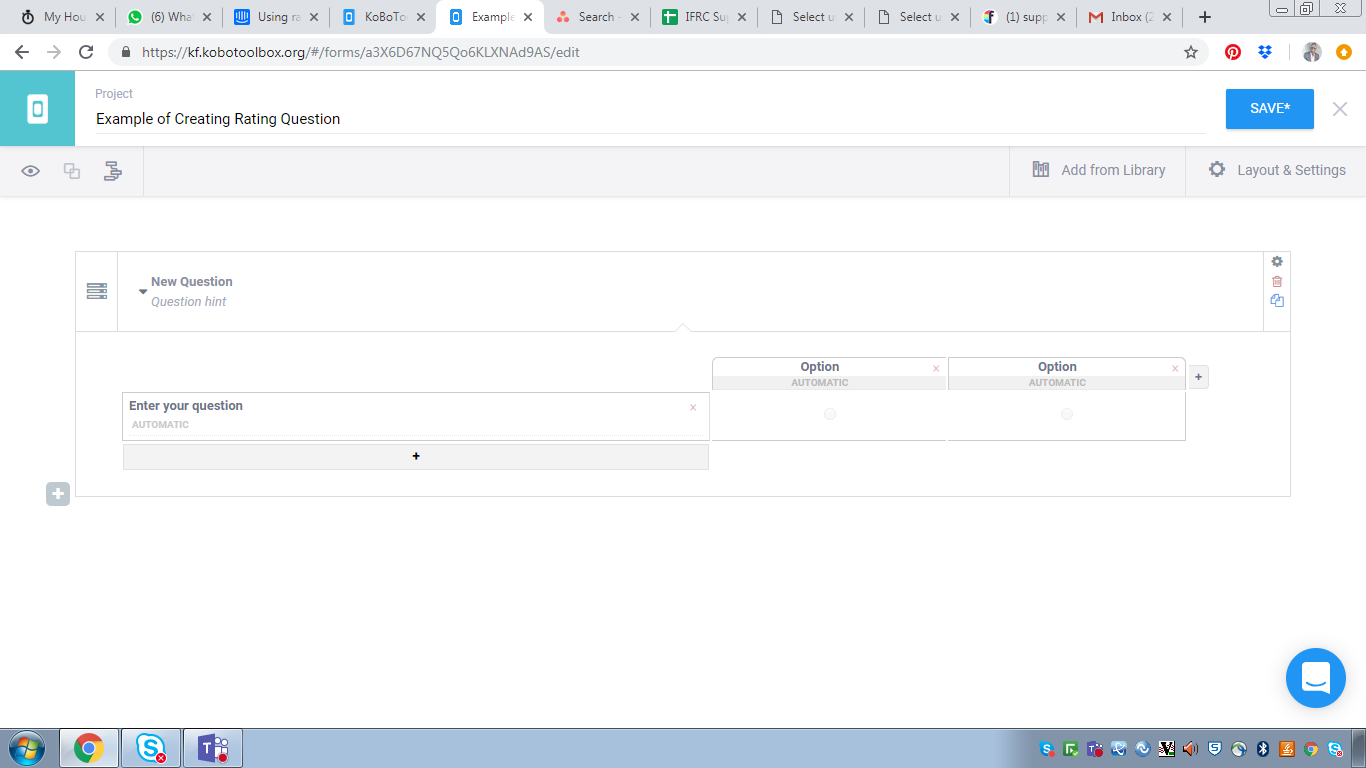
Vous pouvez ensuite saisir vos questions et options de réponse. Vous pouvez en ajouter d’autres en utilisant le bouton + fourni.
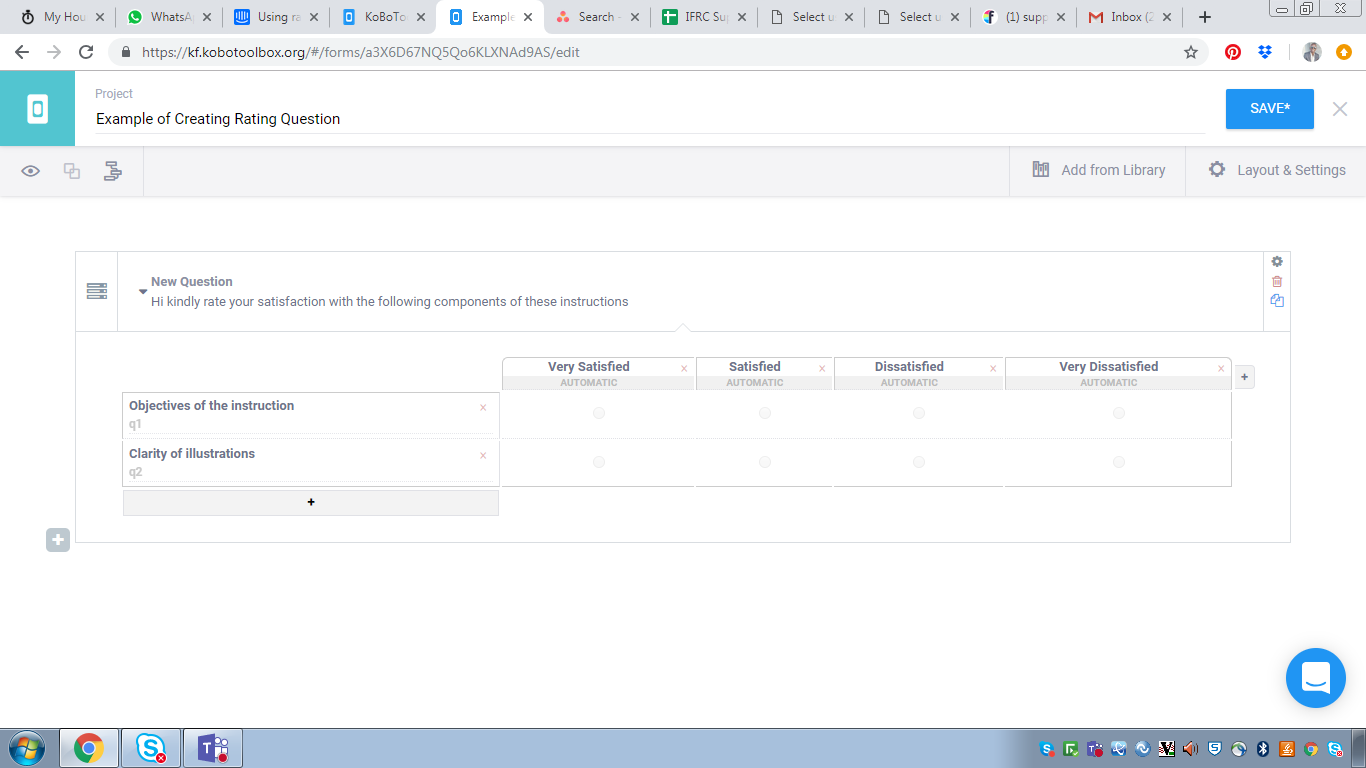
Veuillez noter que vous pouvez modifier les valeurs de vos options de réponse et questions pour refléter ce que vous souhaitez. Vous pouvez les modifier en remplaçant le texte gris écrit automatiquement.
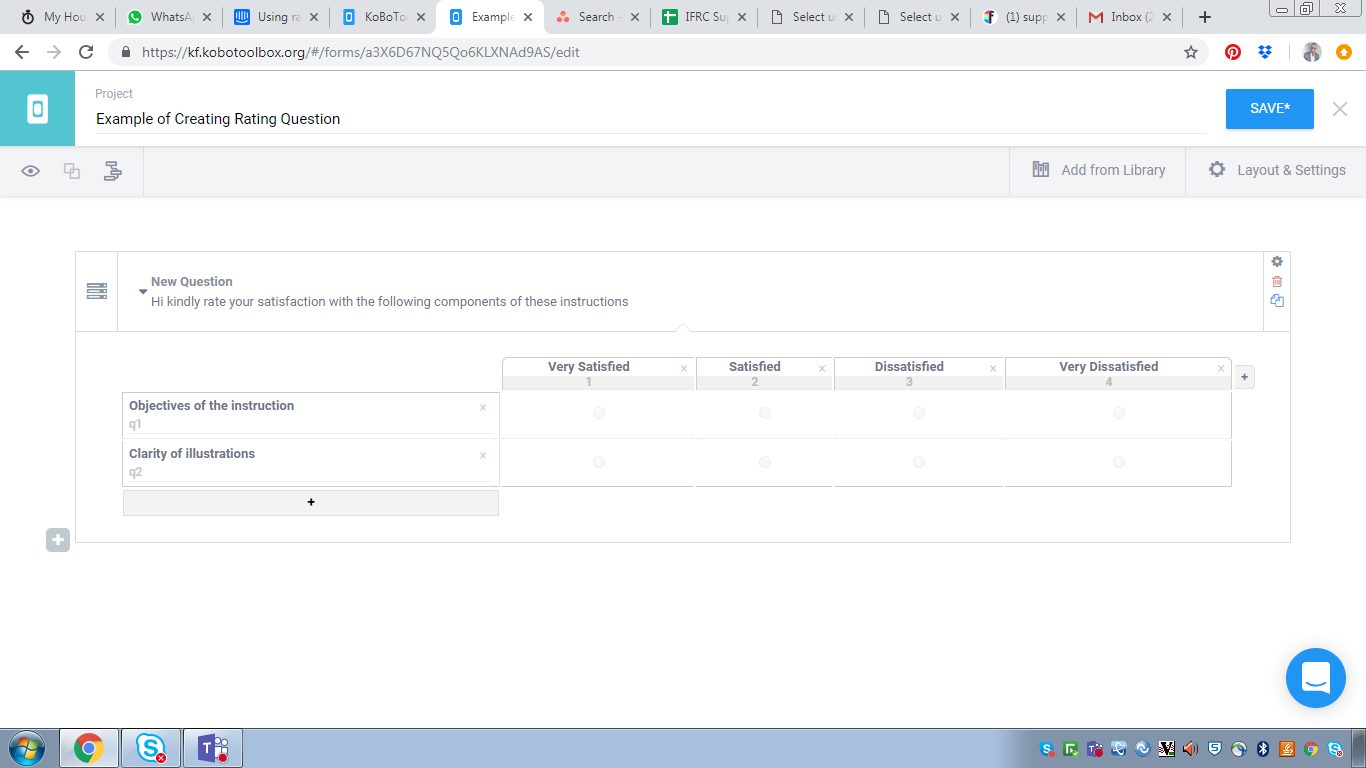
Vous pouvez enregistrer votre formulaire et le prévisualiser pour voir le résultat.
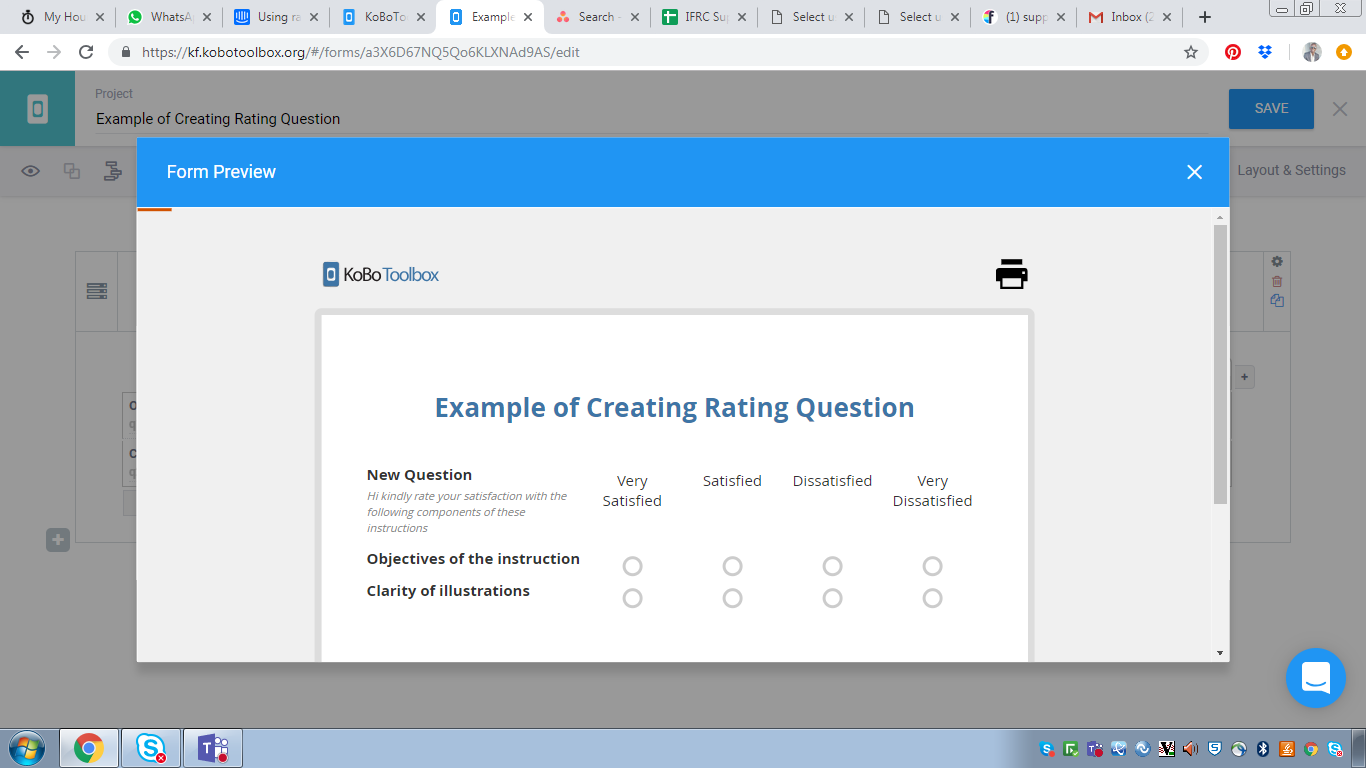
Si vous avez des questions ou des commentaires sur cet article, veuillez en parler sur notre Forum communautaire !
Was this article useful?
Did you find what you were looking for? Was the information clear? Was anything missing?
Share your feedback to help us improve this article!
Comment ajouter une question de classement dans l’interface de création de formulaires¶
Ajoutez une question à l’enquête et sélectionnez « classement »
Vous pouvez maintenant ajouter les différents éléments de la question de classement
Exemple :
Lorsque vous prévisualisez votre formulaire, la question ressemblera à ceci. Chaque choix offrira maintenant toutes les options de réponse précédemment définies, cependant, les répondantes et répondants ne peuvent sélectionner chaque option de réponse qu’une seule fois.